PC 화면에 무엇을 녹화하고 싶은지, 온라인 게임을 녹화하고 싶은지, 데스크탑 화면을 녹화하고 싶은지, 간단한 가이드를 녹화하고 싶은지 상관없습니다. 화면 녹화 소프트웨어를 사용하면 이 작업을 쉽게 수행할 수 있습니다. 좀 더 조사해 보면 시장에서 많은 무료 화면 캡처 및 비디오 녹화 도구를 찾을 수 있습니다.
이제 화면 녹화 소프트웨어를 사용하면 화면과 웹캠에서 비디오를 캡처하기 위해 PIP(Picture-in-Picture)를 녹화할 수 있으며, 촬영 후 비디오를 편집하고 주석을 달 수 있는 등 이동 중에도 더 많은 작업을 수행할 수 있습니다.
옵션이 너무 많아서 자신에게 가장 적합한 것을 선택하는 것이 매우 어려운 것 같습니다. 걱정하지 마십시오. Windows용 최고의 화면 녹화 소프트웨어 10개를 소개합니다.
Windows용 최고의 화면 녹화 소프트웨어 10개 목록
1. Camtasia
아마도 Camtasia는 가장 쉽고 간편한 화면 녹화 및 비디오 편집 소프트웨어일 것입니다. 이 도구의 가장 좋은 점은 이 도구를 사용하여 놀라운 비디오를 만들기 위해 전문가가 될 필요가 없다는 것입니다.
이 도구를 사용하면 전체 화면이나 창 등 무엇이든 녹화할 수 있습니다. 이미 가지고 있는 PowerPoint 프레젠테이션과 함께 비디오, 이미지, 오디오를 추가할 수도 있습니다. 간단한 타임라인으로 영상을 쉽게 편집할 수 있습니다. 분할된 클립을 결합하고, 영상 속도를 높이거나 낮추면서 다듬을 수도 있습니다.
효과, 광고 하이라이트, 애니메이션, 타일 등을 통해 비디오에 전문적인 느낌을 더할 수도 있습니다. 여러분이 해야 할 일은 효과를 타임라인에 끌어다 놓는 것뿐입니다.
장점 :
- Google 드라이브 통합과 함께 제공됩니다.
- 여러 개의 비디오 및 오디오 트랙을 녹음할 수 있습니다.
- PC에서 Mac까지의 크로스 플랫폼 호환성
- 설명선 및 스크롤 테스트와 같은 애니메이션 항목을 쉽게 통합할 수 있습니다.
- 휴대폰으로 비디오를 녹화한 다음 편집을 위해 Camtasia로 전송할 수 있는 무료 앱입니다.
- 그것은 당신이 행동의 일부인 것처럼 보이게 하는 녹색 화면 효과를 가지고 있습니다.
관련 읽기 :
2. iSpring 무료 캠
기본적으로 iSpring은 Windows용 무료 화면 녹화 소프트웨어입니다. 여기서는 배경 소음을 제거하고 오디오 효과를 적용하면서 비디오 조각을 간단히 삭제할 수 있는 다양한 비디오 편집 도구 및 기능을 소프트웨어와 함께 사용할 수 있습니다. 비디오를 WMV로 저장하거나 YouTube에 업로드할 수 있습니다.
장점 :
- 비디오를 HD 형식으로 저장할 수 있습니다(최대 720p 또는 1080p).
- 시간 제한 및 광고가 없고 워터마크가 없습니다.
- 오디오와 비디오를 세밀하게 녹화된 스크린캐스트로 편집할 수 있습니다.
- YouTube에 직접 동영상을 업로드할 수 있습니다.
- 마이크, 시스템 및 마우스 소리의 음성 녹음 가능
3. 스크린캐스트-O-Matic
Screencast-O-Matic을 사용하면 화면이나 웹캠에서 바로 녹화할 수 있습니다. YouTube에 동영상을 업로드할 수도 있습니다. 유료 버전에서는 연간 $15 USD를 지불해야 하며 유료 버전에서는 워터마크를 제거할 수 있습니다. 컴퓨터 오디오를 녹음하면 Google Drive 및 Dropbox에 동영상을 게시할 수 있는 기능과 함께 편집 도구에 액세스할 수 있습니다.
장점 :
- 기본적으로 유료 버전은 저렴합니다.
- 화면과 웹캠 모두에서 녹화할 수 있습니다.
- 무료 버전에서는 출판에 대한 제한된 옵션이 제공됩니다.
- 무료 버전에서는 최대 15분까지 녹음할 수 있습니다.
4. 아이스크림 스크린 레코더
이 놀라운 Icecream Screen Recorder를 사용하면 화면의 원하는 영역을 스크린샷으로 캡처하거나 이 소프트웨어를 사용하여 화면 녹화를 할 수도 있습니다. 화면을 캡처할 때 일련의 도구와 기타 다양한 옵션을 갖춘 직관적이고 사용하기 쉬운 인터페이스가 있습니다. 여기서는 이 화면 녹화 소프트웨어를 사용하여 게임 및 웹 세미나와 같은 멋진 비디오를 만들 수 있습니다.
장점 :
- 한 번에 여러 화면 캡처를 설정할 수 있습니다.
- 화면 녹화와 함께 웹캠 비디오를 녹화할 수 있습니다.
- 확대/축소 도구를 사용하면 녹화하는 동안 비디오를 확대/축소할 수 있습니다.
- 비디오 캡처에 화살표와 텍스트를 추가하면서 그림을 그리고 윤곽선을 그릴 수 있습니다.
5. ShareX
의심할 여지 없이 이 소프트웨어는 기본적으로 무제한 기능과 함께 제공되는 빠른 화면 녹화 기능으로 알려져 있습니다. 휴대용 장치를 사용하여 해당 기능에 액세스할 수 있습니다. 여기서는 다양한 설정으로 화면 녹화를 시작하여 맞춤형 결과를 얻을 수 있습니다. 이 화면 녹화 소프트웨어를 사용하면 그림 및 영역과 함께 효과에 대한 쉬운 제어를 설정할 수 있습니다
장점 :
- 전체 화면 녹화를 허용합니다.
- 화면 녹화를 위한 자동 캡처 기능이 있습니다.
- 그것은 매우 많은 고급 영역 캡처 도구로 구성됩니다.
- 사용자는 직접 파일 업로드를 위해 다양한 방법을 즐길 수 있습니다.
6. 여우를 잡아라
전문가들이 고급 음성 제어와 함께 제공되는 화면 녹화 동작에 이 도구를 사용하는 것을 좋아할 수도 있습니다. 고급 음성 제어 기능을 사용하면 튜토리얼 및 온라인 강의와 함께 교육용 비디오를 쉽게 만들 수 있습니다. 이 화면 녹화 소프트웨어가 귀하의 장치와 호환되도록 하려면 몇 가지 추가 기능을 설치해야 합니다. 그 후에는 고해상도 비디오를 녹화할 수 있습니다.
장점 :
- 사용하는 것이 훨씬 더 편리합니다.
- 몇 가지 기본 설정만으로 추가 기능을 쉽게 설치할 수 있습니다.
- 여기에서 고급 기능을 사용하면 사용자가 응용 프로그램에서 최상의 결과를 얻을 수 있습니다.
7. 캠Studio
기본적으로 이 Cam Studio는 화면 움직임과 함께 모든 오디오 활동을 녹음할 수 있습니다. 고해상도 영상 녹화로 화면 녹화를 할 수 있습니다. Cam Studio는 대역폭 친화적인 유형의 비디오를 매우 쉽게 만들 수 있는 기능을 제공하기 때문에 주로 업계 표준 도구로 인식됩니다.
장점 :
- 여기에서 최종 결과는 풍부한 품질을 갖습니다.
- 화면 녹화에만 사용할 수 있는 앤티앨리어싱 캡션이 함께 제공됩니다.
- 데스크탑에 사진별 기능을 도입하면 비디오를 개인화할 수 있습니다.
8. 스마트픽셀
이 SmartPixel은 기본적으로 게임용으로 설계되었지만 여기에서는 SmartPixel이 화면에 표시할 수 있는 모든 것을 기록할 수 있습니다. 기본적으로 게임용으로 설계되었으므로 녹음이 부드럽고 매끄러워집니다. 고품질 비디오를 만들기 위해 고급 비디오 압축 기술을 사용합니다.
장점 :
- 디스크 공간을 최적화하면서 HD 비디오를 녹화합니다.
- 자막 추가와 함께 클리핑, 병합, 더빙과 같은 사후 편집 기능이 제공됩니다.
- 사진 대 사진 모드는 모니터와 웹캠에 있는 내용을 동시에 기록합니다.
9. Ezvid
여기서 Ezvid는 프리웨어 비디오 및 화면 녹화 소프트웨어입니다. 가장 흥미롭게도 Ezvid의 웹 페이지에서는 기본적으로 화면 녹화 및 비디오 편집 기능의 속도를 높이기 위해 컴퓨터의 처리 능력을 사용한다고 주장합니다. Ezvid 파일을 YouTube에 업로드할 수 있으며 위키 사이트와도 가장 잘 호환됩니다. 아마도 이것이 최고의 화면 녹화 소프트웨어일 것입니다.
장점 :
- 비디오 편집기가 함께 제공됩니다.
- 페이스캠과 음성합성 기능이 있습니다.
- 단 몇 분만에 전문가 수준의 비디오를 간단하게 만들 수 있습니다.
10. OBS 스튜디오
여기서 OBS 스튜디오는 Windows, Mac 및 Linux용으로 제공되며 기본적으로 무료 오픈 소스 화면 녹화 소프트웨어입니다. 이 소프트웨어는 비디오 녹화와 함께 비디오를 스트리밍하는 데 매우 선호됩니다. 이제 사용자는 색상 교정 및 이미지 마스킹 도구와 함께 고급 필터를 활용할 수 있습니다.
장점 :
- 가장 강력하고 구성하기 쉬운 옵션이 있습니다.
- 사용자는 특히 이 프로그램에 대해 어둡고 밝은 테마를 설정할 수 있습니다.
- 기본적으로 고성능 유형의 비디오 품질을 제공합니다.
- 소음 억제 기능을 갖춘 고급 오디오 믹서가 함께 제공됩니다.
다음 내용을 읽어볼 수도 있습니다.
- [최신 2018] 동영상 공유로 돈을 벌 수 있는 최고의 웹사이트 5개 목록
- 훌륭한 블로그 콘텐츠를 만드는 4가지 매력적인 동영상 유형
- YouTube 동영상으로 수익을 창출하는 9가지 쉬운 단계
EndNote: Windows용 화면 녹화 소프트웨어
이제 위에 제공된 목록에서 최고의 화면 녹화 소프트웨어를 선택할 수 있습니다. 고품질 비디오를 녹화하고 YouTube 및 Google 드라이브에 직접 공유할 수 있는 옵션이 있습니다.
이 포스팅이 귀하의 목적에 잘 맞기를 바랍니다. 댓글 섹션에 다른 정품 화면 녹화 소프트웨어를 자유롭게 추가하세요. 이 게시물을 인기 소셜 미디어 플랫폼에서 친구 및 대학과 공유하세요.

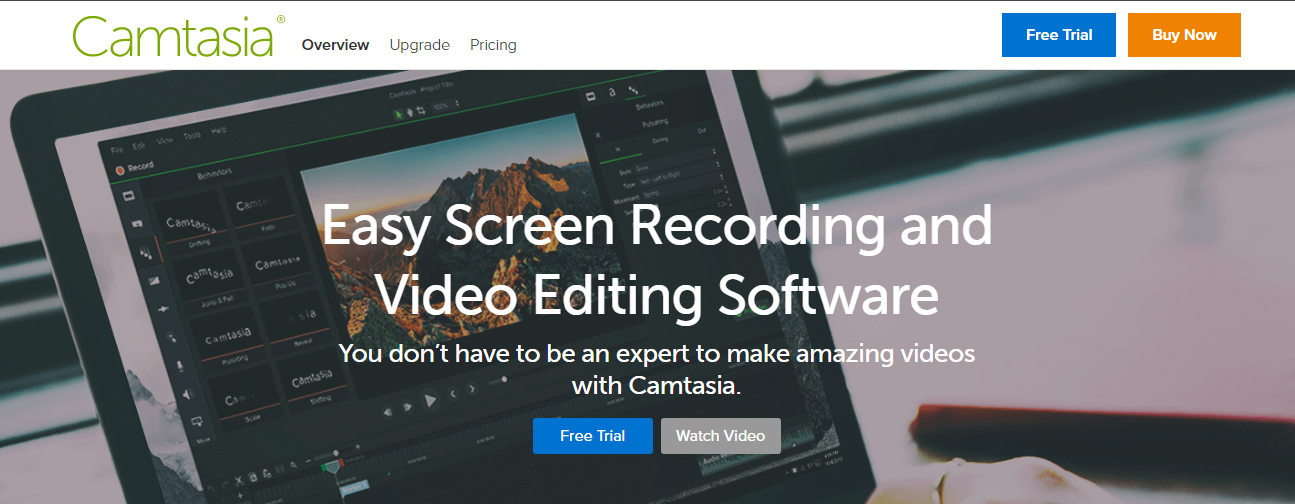
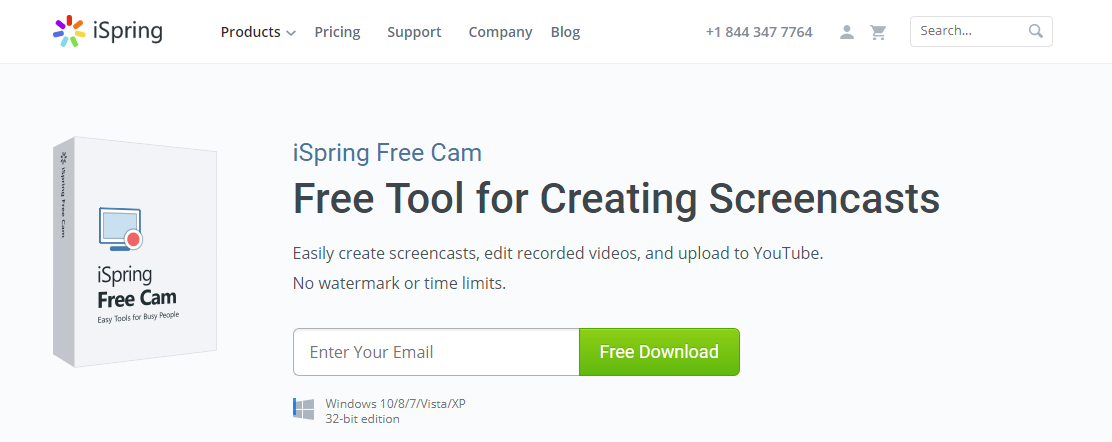
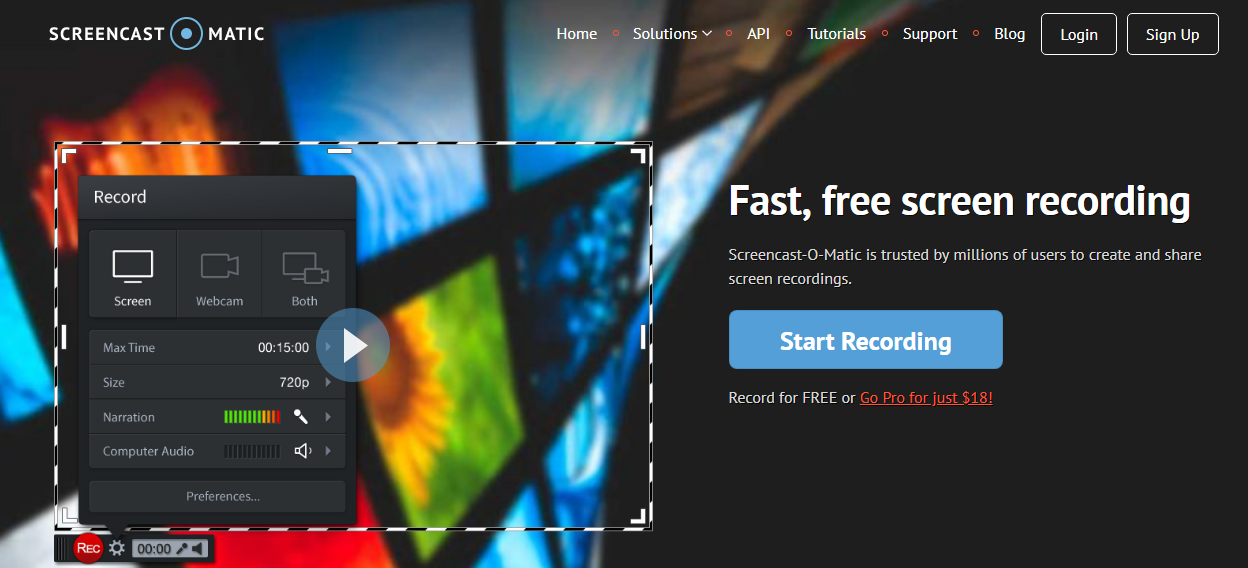
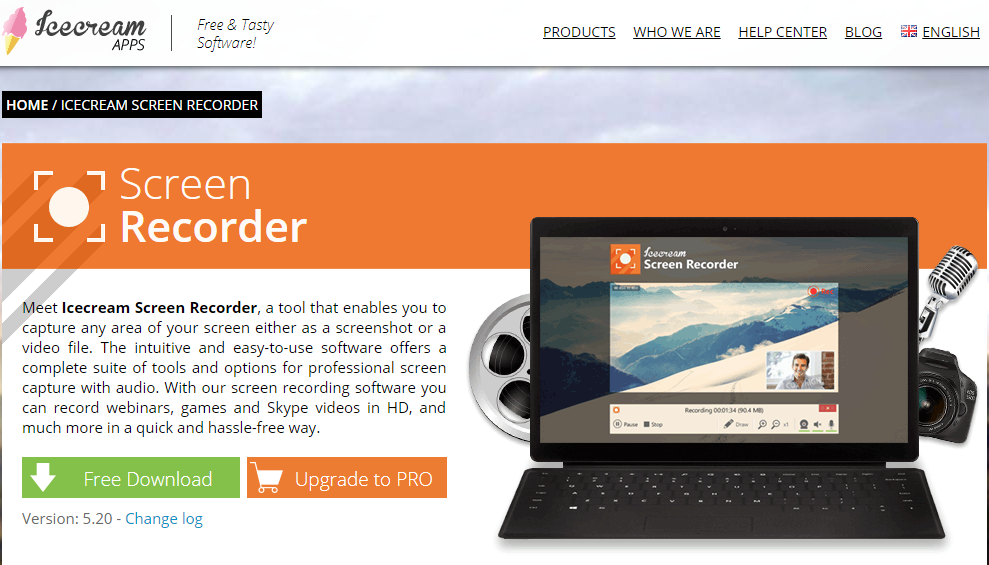
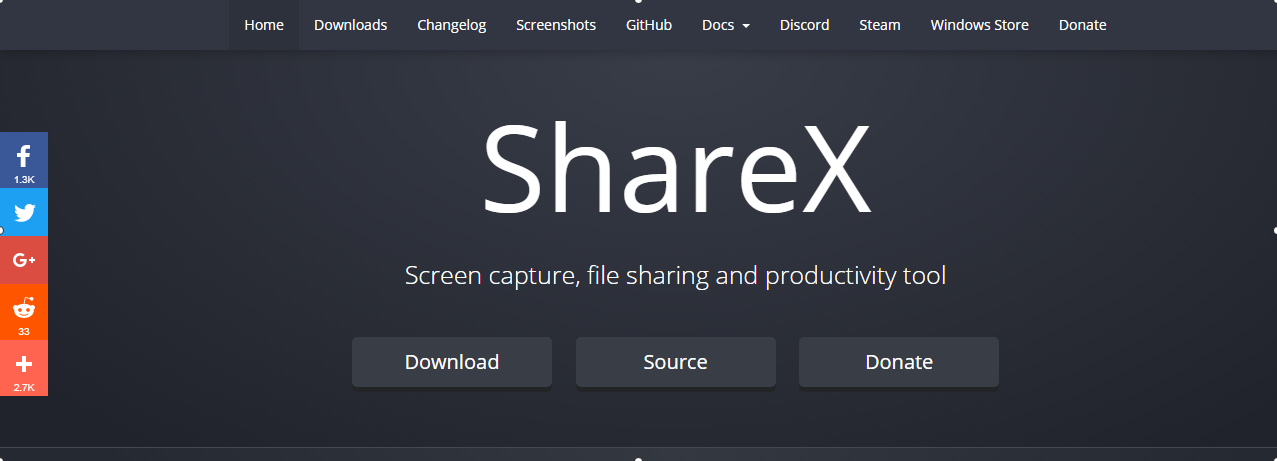
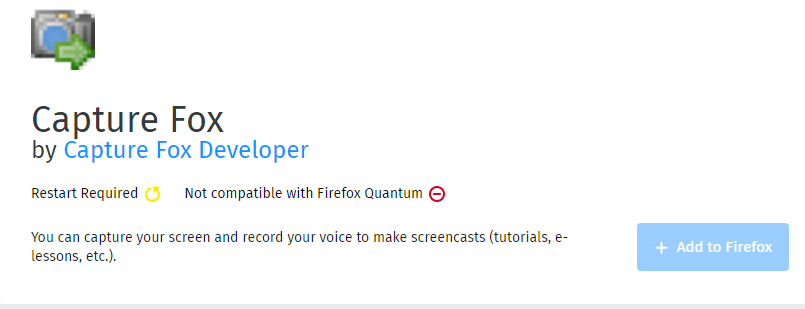
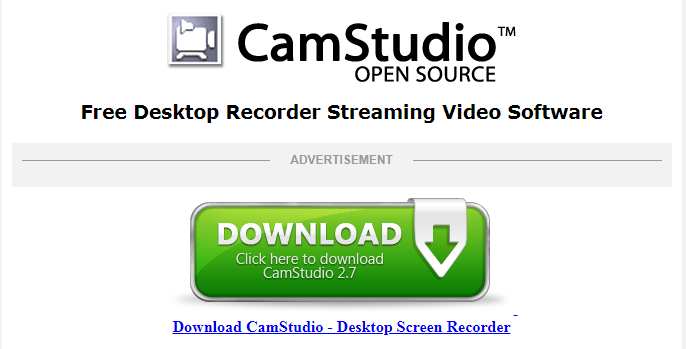
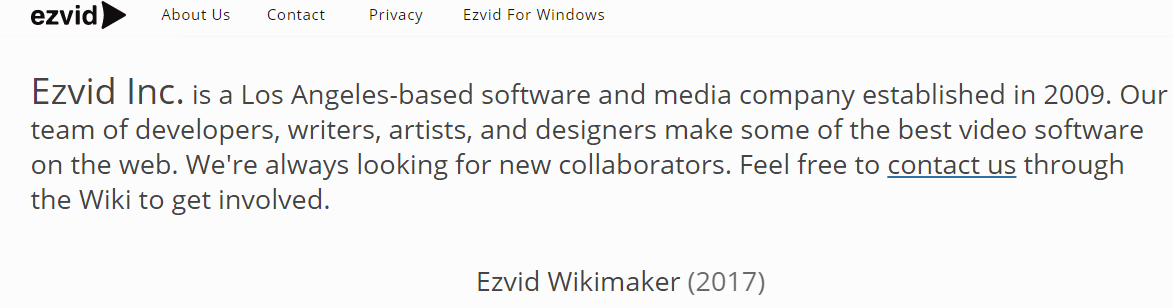
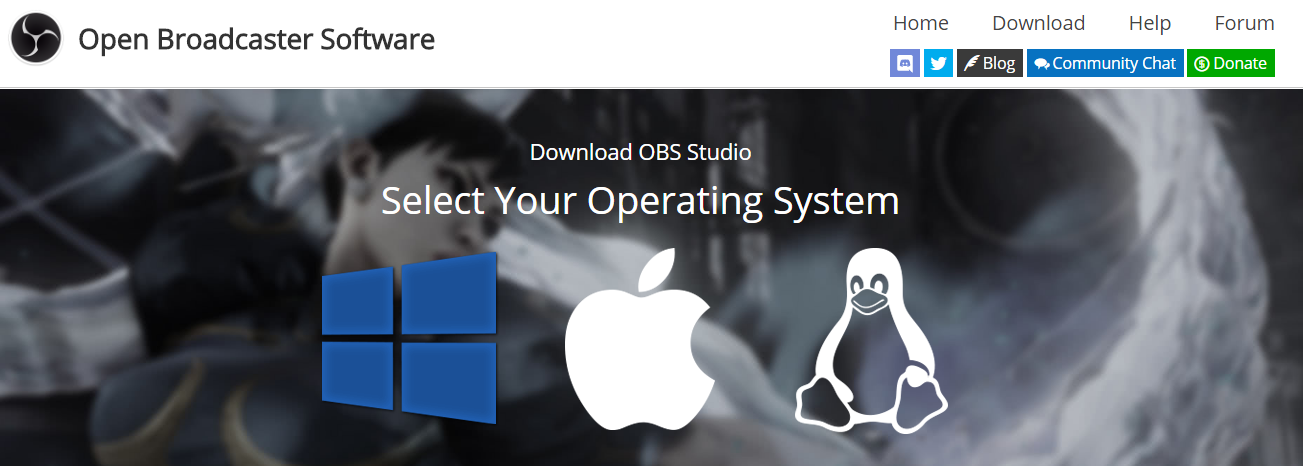



나는 지금 당장 아침 식사를 하러 갈 것이고, 그 후에 아침 식사를 할 것입니다.
다른 뉴스를 다시 읽어보세요.
위대한 인물!
블로그에서 더 많은 아이디어를 살펴보세요!
잘했어요 선생님.